С этим сталкивается наверняка каждый владелец ПК 
Спокойствие! Мое мнение: вам еще повезло, что компьютер пищит, и по этому писку можно выявить проблему. А то современные материнские платы не снабжают диагностическим дисплеем или даже дешевой пищалкой, так что все могло быть и хуже. А так как это компьютер, все исправимо. Просто нужно потратить время. А пока рекомендую доделать все свои важные дела, и уже после этого приступить к диагностике, потому что времени может быть потрачено много (особенно если вы новичок в таких проблемах).
Почему пищит системный блок?
Если при загрузке железа что-то пошло не так, материнская плата фиксирует эту проблему и пытается сообщить о ней пользователю – на каких-то «матерях» есть встроенные дисплеи, на каких-то срабатывает писк, а некоторые модели вообще предпочитают молчать.
То что компьютер не загружается – это безусловно плохо. Но что пищит, считаем за благо. В этот момент важно понять, что именно пищит ваш компьютер – весь сигнал обычно делится на последовательность коротких и длинных писков. Каждая последовательность отделяется беззвучным интервалом по продолжительности чуть больше чем между писками.
Итого, уже сейчас вы должны понять, что именно пытается сказать ваш компьютер. Например:
Постоянные короткие
Постоянные длинные
Один длинный два коротких
Один длинный три коротких
Ну вы поняли. И уже с этим знанием переходим дальше. Ну или просто идем снова в поиск и прописываем туда свою комбинацию.
Если в сигнале есть и длинные, и короткие писки, это легко понять. Но встречал, что неопытные люди принимали два длинных за два коротких. Так что или допускайте другие варианты, или спросите кого-то еще, или посмотрите несколько видео на просторах сети, где вы точно научитесь их различать по чужому опыту.
Видео по теме
Шаг 1 – Предварительные действия
Перед тем как углубляться, сделайте следующее:
- Отключите компьютер от сети и включите его заново. Очень редко, но помогает даже в нашем случае.
- Если вы разбирали или чистили компьютер: проверьте, что все подключили. Оперативная память защелкнута до конца, не забыли подключить питание к видеокарте, питание процессора на месте, все на своих местах.
Мелочи, но чаще всего на них и попадаются.
Шаг 2 – Узнаем BIOS и все возможные ошибки
И вот теперь, когда нам известно, как пищит системный блок, переходим к самому интересному. И тут мы упираемся в следующую проблему: конкретная последовательность писка на ту или иную ошибку определяется BIOS. А разные производители любят на свои материнские платы ставить разные микропрограммы.
Как итог: один и тот же писк может означать разные ошибки на разных материнских платах.
Отсюда наша задача сводится к следующему: определяем производителя BIOS и смотрим под него коды ошибок. Как другой вариант (мой любимый) – смотрим писк под всеми моделями производителей, собираем на этой основе возможный перечень ошибок и уже потом проверяем их вручную. Действуйте как вам удобнее: или проверяете все, или пытаетесь диагностировать точно.
Так как видов BIOS много, а последовательностей еще больше, мы все это свели в отдельную статью. Поэтому на данном этапе отправляю вас туда найти точную расшифровку. И пока не определитесь, не возвращайтесь сюда:
Шаг 3 – Устраняем проблемы
Итак, скорее всего вы уже вычислили список возможных причин невключения компьютера. Точно смогли? Теперь вскрываем компьютер (обычно так) и лезем устранять все возможные проблемы. Вы уже знаете, куда нужно примерно смотреть по вашему писку, но я оставлю здесь основные проблемы, которые встречаются чаще всего:
- BIOS просит заменить батарейку CMOS. Помогает только замена.
- Видеокарта. Тут или проверяем дополнительное питание (причем попробуйте разные провода от блока питания), или переподключаем ее заново (а еще часто путают разъемы PCI-E под видеокарты с обычным разъемом PCI под другие слоты расширения).
- Процессор. Не подключено питание процессора (обычно это 8-пиновый разъем где-то возле процессора). В худшем варианте у меня при чистке компьютера загибались ножки сокета, с таким только в умелые руки или замена платы.
- Оперативная память. Вытаскиваем все планки, пробуем подключать их по раздельности. А еще люблю продувать слоты.
- Клавиатура и мышь. Да, встречал случаи, что BIOS ругается на неправильное подключение клавиатуры и мыши. На момент включения компьютера их вообще можно отключить, ну или попробовать другие порты.
- Обновление BIOS. Иногда при обновлении BIOS или прошивке микроконтроллера пользователи перезагружают свой компьютер (хотя настоятельно просится не делать этого, даже если кажется, что все зависло). Тут поможет только сервис с перепрошивкой.
Другие причины и варианты разрешения, если компьютер не включается
Вот вроде бы и все, что здесь можно сказать. Краткий план: узнаете, что пищит компьютер, проверяете все возможные варианты по этому писку. Если все совсем плохо: отдаете в любой нормальный сервисный центр возле вас, а там уже разберутся. Но обычно можно понять и самому, куда смотреть, особенно если собирали компьютер. А если ваш случай особо уникальный, не забудьте написать о нем в комментариях, очень пригодится другим людям, столкнувшимся с такой бедой.




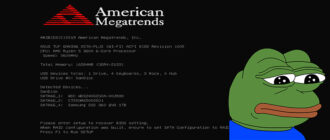
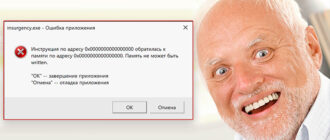

А у меня он просто пищит и не включается, сделайте!!
пищал постоянно коротким, дернул оперативу и загрузился
с утра уже пищит, вчера нормально загружался